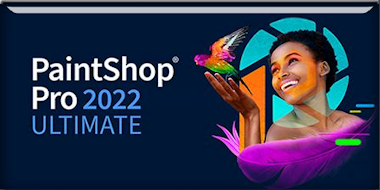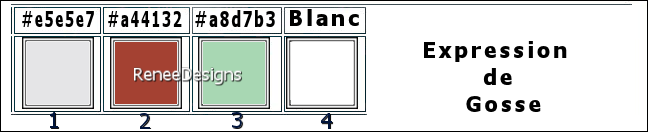|
Wij gaan beginnen met de
les
Expression de gosse/Gezichtsuitdrukking van een kind
Eigenschappen van materiaal: zet de voorgrondkleur op
#e5e5e7=1 en zet de achtergrondkleur op #a44132= 2
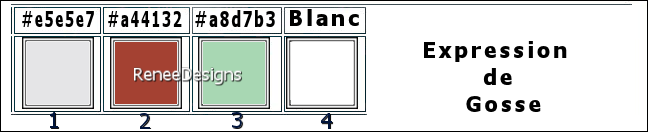
1.
Bestand: Open een nieuwe transparante afbeelding in deze
grootte: 950 x 700 Pixels -
Raster 1
2.
Effecten-Insteekfilters – Medhi - Wavy Lab 1 met
onderstaande instellingen
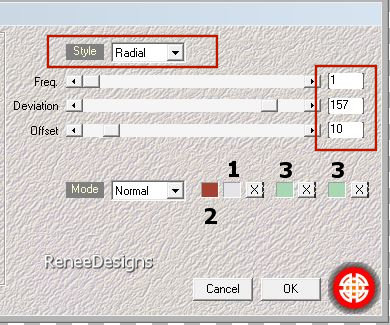
3.
Effecten-Insteekfilters – Fantastic machine – Pain
Engine met onderstaande instellingen
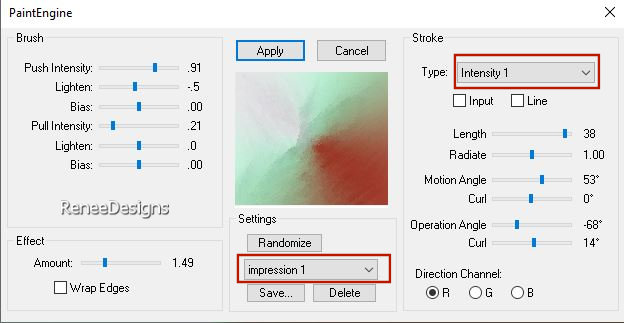
4.
Effecten- Randeffecten- Accentueren
5.
Effecten- Afbeeldingseffecten-Naadloze herhaling mit
onderstaande instellingen
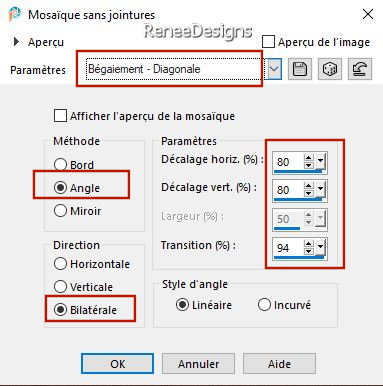
6.
Effecten- Insteekfilters - Filters in Unlimited 2.0 -
&<Background Designers IV> - @Night Shadow met
onderstaande instellingen
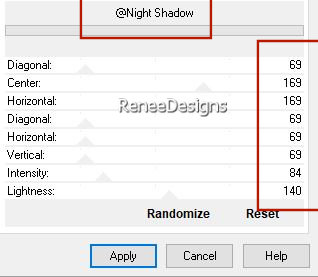
7.
Lagen- Nieuwe rasterlaag
8.
Selecties-Selectie laden/opslaan-selectie laden van af
schijf en neem selectie: ‘’Expression-de-gosse
1’’
9.
Gereedschap Vlakvulling
 –
Vul de selectie met de achtergrondkleur = 2 –
Vul de selectie met de achtergrondkleur = 2

10.
Effecten- Insteekfilters - Filters in Unlimited 2.0 - &<Bkg
Designer sf10 I> - Blur 'em!... : 70/12
11.
Lagen- Nieuwe rasterlaag
12.
Herhalen: Selecties-Selectie laden/opslaan-selectie
laden van af schijf en neem selectie:
‘’Expression-de-gosse 1’’
13.
Gereedschap Vlakvulling
 –
Vul de selectie met de voorgrondkleur = 1 –
Vul de selectie met de voorgrondkleur = 1

14.
Effecten-Insteekfilters – Toadies – What are you: 20/20
-
Herhaal dit filter nog een keer
15.
Lagen- Dupliceren
16.
Effecten- Afbeeldingseffecten- Verschuiving met deze
instellingen
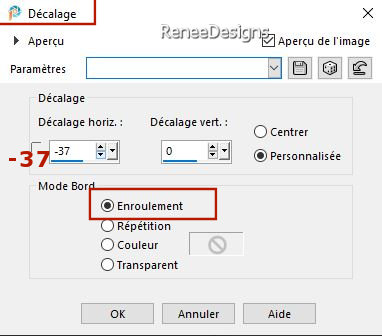
17.
Lagen-Eigenschappen-zet de mengmodus van deze laag op "Overlay"
18.
Lagen-Samenvoegen-Omlaag samenvoegen
19.
Effecten- Randeffecten- Sterker accentueren
20.
Lagen-Eigenschappen-zet de mengmodus van deze laag op
"Normaal" zet de laagdekking van deze laag op 44%
21.
Lagen- Nieuwe rasterlaag
22.
Selecties-Selectie laden/opslaan-selectie laden van af
schijf en neem selectie:
‘’Expression-de-gosse 2’’
23.
Effecten- Insteekfilters -Filters in Unlimited 2.0 –
Willy – Draw Curtain...met deze instellingen: 214/ 130 /80
24.
Aanpassen- Vervagen- Gaussiaanse vervaging-Bereik op 10
%
25.
Effecten-Insteekfilters – AAA Frame - Foto Frame met
onderstaande instellingen
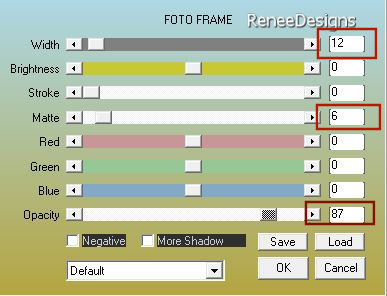

26.
Effecten- Insteekfilters - Alien Skin EyeCandy 5 –
Impact – Perspective Shadow met onderstaande
instellingen
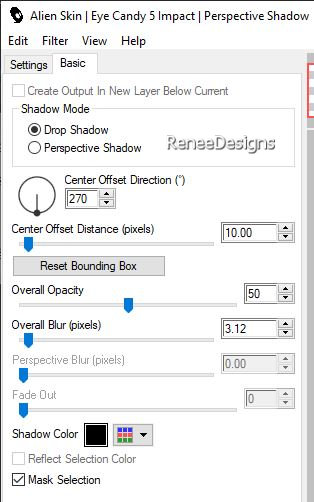
27.
Lagen- Dupliceren
28.
Afbeelding- Formaat wijzigen met 75 %- Géén vink
bij formaat van alle lagen wijzigen
29.
Druk op je letter K (selecteren) met deze instellingen
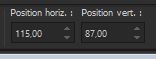 115 / 87
115 / 87
Druk
de letter" M" om te deselecteren
-
Druk op je letter K (selecteren) - Modus Schaal -Trek
naar beneden tot ongeveer 670 Px
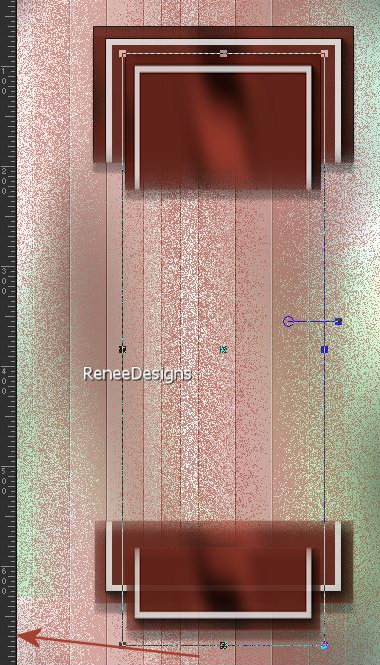
- Druk
de letter" M" om te deselecteren
30.
Lagen- Samenvoegen- Omlaag samenvoegen
31.
Lagen-Eigenschappen-zet de mengmodus van deze laag op "
Vermenigvuldigen " – zet de laagdekking van deze laag op 63%
32.
Effecten- Insteekfilters - FM Tile Tools - Saturation
Emboss met de standaardinstellingen
33.
Open de tube ‘’Renee-TUBES-Expression-de-gosse-17.’’
( Uit de map " tubes Gosse" of kies een andere tube naar
uw smaak)
-
Afbeelding- Formaat wijzigen met 60 %
-
Bewerken- Kopiëren- Activeer je werk- Bewerken-Plakken
als nieuwe laag en plaats naar links ( zie grote
afbeelding)
34.
Effecten- Insteekfilters - Alien Skin EyeCandy 5 –
Impact – Perspective Shadow – Preset : Drop Shadow
Blurry
-
Activeer de onderste laag in het lagenpalet=Raster
1
35.
Lagen- Dupliceren
36.
Lagen- Nieuwe maskerlaag-Uit afbeelding en neem masker
‘’ maskyawey01_camerontags’’
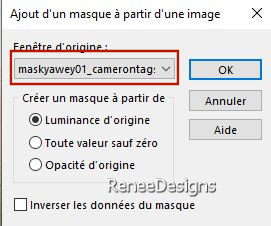
-
Lagen- Samenvoegen Groep samenvoegen
37.
Effecten-3D effecten- Slagschaduw met deze instellingen: 1/1/60/25
-Zwart
38.
Druk op je letter K (selecteren) met deze instellingen
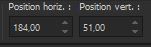 184/ 51
184/ 51
Druk
de letter" M" om te deselecteren
39.
Effecten- Insteekfilters - FM Tile Tools - Saturation
Emboss met de standaardinstellingen
-
Eigenschappen van materiaal: zet de voorgrondkleur op #ffffff=4
en zet de achtergrondkleur op #a8d7b3= 3
-
Eigenschappen Voorgrond-maak een voor/achtergrond
radiaal verloop met onderstaande instellingen
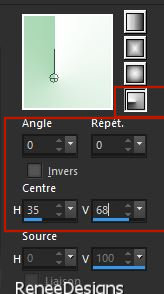
-
Activeer de onderste laag in het lagenpalet=Raster
1
40.
Lagen- Nieuwe rasterlaag
41.
Gereedschap Vlakvulling
 –
Vul de laag met het verloop –
Vul de laag met het verloop
42.
Effecten- Insteekfilters -Filters in Unlimited 2.0 -
ICNET-Filters - Tile & Mirror - XY Offset 50% (positive)
43.
Effecten- Afbeeldingseffecten-Naadloze herhaling mit
onderstaande instellingen
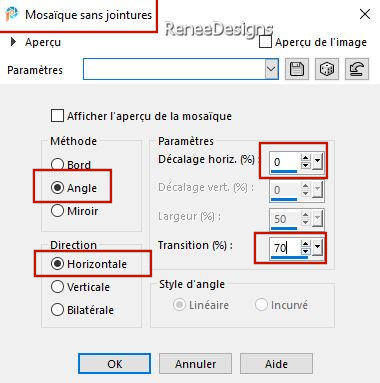
44.
Effecten-Insteekfilters – Flaming Pear – Flexify 2 met
onderstaande instellingen
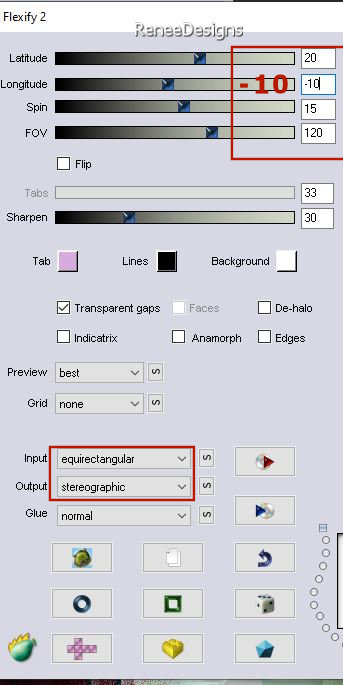
45.
Afbeelding- Formaat wijzigen met 73. %- Géén vink
bij formaat van alle lagen wijzigen
46.
Druk op je letter K (selecteren) met deze instellingen
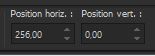 256
/ 0 256
/ 0
47.
Effecten- Randeffecten- Sterker accentueren
48.
Lagen-Eigenschappen-zet de mengmodus van deze laag op "
Vermenigvuldigen "
-
Activeer de bovenste laag in het lagenpalet
49.
Open de tube ‘’Expression-de-gosse-Image 1’’ -
Bewerken- Kopiëren- Activeer je werk- Bewerken-Plakken
als nieuwe laag
50.
Druk op je letter K (selecteren) met deze instellingen
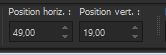 49
/19 49
/19
51.
Lagen- Nieuwe rasterlaag
52.
Effecten-Insteekfilters – Medhi - Wavy Lab 1met
onderstaande instellingen
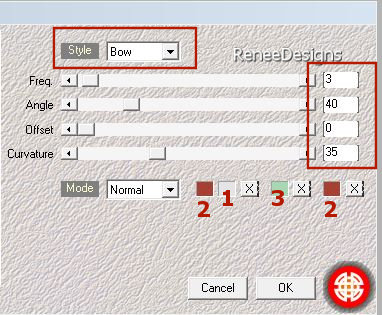
53.
Effecten-Insteekfilters – Simple – Pizza Slice Mirror
54.
Effecten-Insteekfilters – Simple – Blintz
55. Afbeelding - Spiegelen - Horizontaal spiegelen
(Afbeelding - Spiegelen in oudere PSP-versies)
56.
Effecten-Insteekfilters – Simple – Blintz
57.
Effecten- Insteekfilters - Filters Unlimited 2.0 - It@lian
Editors Effect - Effetto Fantasma : 0/255
58.
Effecten – Randeffecten – Accentueren
59.
Effecten- Insteekfilters - Filters in Unlimited 2.0 – VM
Instant Art – Vernissage met deze instellingen(attentie-bewerking
vanuit Unlimited)
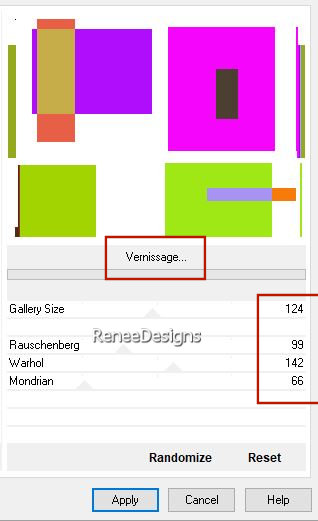
60.
Effecten- Insteekfilters - Transparency - Eliminate
White
Bij een
probleem-neem de afbeeling uit de map
61.
Afbeelding- Formaat wijzigen met 60 %- Géén vink
bij formaat van alle lagen wijzigen
62.
Selecties-Selectie laden/opslaan-selectie laden van af
schijf en neem selectie:
‘’Expression-de-gosse 3’’


63.
Druk op je letter K (selecteren) met deze instellingen
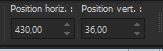 430
/ 36 430
/ 36
64.
Effecten- Insteekfilters - AP[Lines] Lines –
Silverlining met onderstaande instellingen
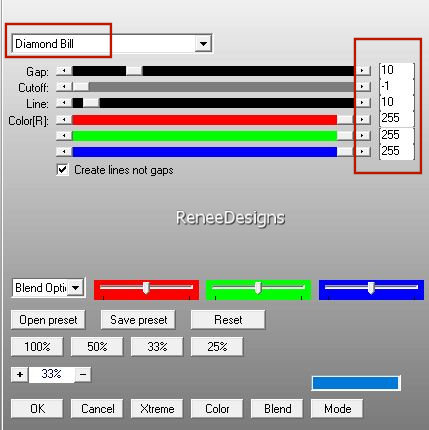
65.
Lagen-Eigenschappen-zet de mengmodus van deze laag op "Luminantie
(oud)"
66.
Effecten-3D effecten- Slagschaduw met deze instellingen:
1/ 1 / 60 /25 Zwart
67.
Lagen- Nieuwe rasterlaag
68.
Selecties-Selectie laden/opslaan-selectie laden van af
schijf en neem selectie:
‘’Expression-de-gosse 4’’
-
Eigenschappen van materiaal-zet de voorgrondkleur op
#e5e5e7=kleur 1 – en zet de achtergrondkleur op #ffffff
= kleur 4
69.
Gereedschap Vlakvulling
 –
Vul de selectie met de voorgrondkleur =1 –
Vul de selectie met de voorgrondkleur =1

70.
Effecten- Insteekfilters - Filters in Unlimited 2.0 - It@lian
Editors Effect - Effetto Fantasma : 8/8
71.
Effecten- Insteekfilters - Filters in Unlimited 2.0 - It@lian
Editors Effect - Effetto Fantasma : 7/7
-
Eigenschappen van materiaal: zet de voorgrondkleur op #ffffff=4
en zet de achtergrondkleur op #a8d7b3= 3
72.
Effecten- Insteekfilters - Filters Unlimited 2.0 -
Distortion Filters - Scanline Shifter: 49/23
73.
Effecten- Randeffecten- Sterker accentueren
Op
deze laag
74.
Selecties-Selectie laden/opslaan-selectie laden van af
schijf en neem selectie:
‘’Expression-de-gosse 5’’
75.
Effecten- Insteekfilters - Filters in Unlimited 2.0 –
Toadies - Rasterline... met de standaardinstellingen
76.
Effecten- Randeffecten- Sterker accentueren
77.
Effecten-3D effecten- Slagschaduw met deze instellingen: 3/ -2 /65 / 40
Zwart
78.
Effecten-Insteekfilters – AAA Frame – Foto frame met
onderstaande instellingen
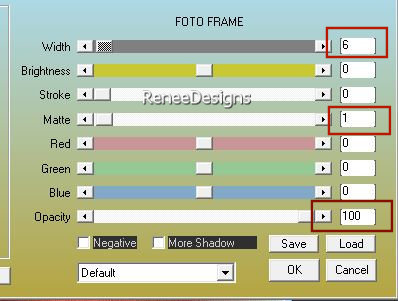
79. Selecties- Laag maken
van de selectie

80.
Afbeelding - Spiegelen - Horizontaal spiegelen
(Afbeelding - Spiegelen in oudere PSP-versies)
81.
Druk op je letter K (selecteren) met deze instellingen
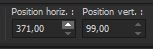 371 / 99
371 / 99
82.
Lagen-Samenvoegen-Omlaag samenvoegen
83.
Open de tube ‘’ Expression-de-gosse-Image 2
-Bewerken-
Kopiëren- Activeer je werk- Bewerken-Plakken als nieuwe
laag
84.
Druk op je letter K (selecteren) met deze instellingen
-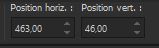 463 / 46
463 / 46
85.
Open de tube ‘’Expression-de-gosse-Image 3’’ -Bewerken- Kopiëren-
Activeer je werk- Bewerken-Plakken als nieuwe laag - Plaats
zie grote afbeelding
86.
Open de tube ''Expresion-de-gosse-texte'' plak als
nieuwe laag en plaats naar smaak
87.
Kies nu een leuke tube uit ( Uit de map " tubes Gosse" of kies een andere tube naar
uw smaak) en plak als
nieuwe laag op je werk
-Formaat wijzigen en slagschaduw
naar eigen smaak
88.Afbeelding- Randen toevoegen -Symmetrisch-met
Pixel – Kleur 1
Afbeelding- Randen toevoegen -Symmetrisch-met 1 Pixel –
Kleur 3
Afbeelding- Randen toevoegen -Symmetrisch-met 2 Pixels–
Kleur 4
Afbeelding- Randen toevoegen -Symmetrisch-met 1 Pixel –
Kleur 3
Afbeelding- Randen toevoegen -Symmetrisch-met 20 Pixels –
Kleur 4
Afbeelding- Randen toevoegen -Symmetrisch-met 1 Pixel –
Kleur 2
Afbeelding- Randen toevoegen -Symmetrisch-met 40 Pixels –
Kleur 4
89.
Effecten- Belichtingseffecten- Zonnestraal -Voorinstelling – Preset
‘’Halo-expression-de-goose’’
Deze
voorinstelling komt in de map voorinstellingen van Psp
of zet de
instellingen er handmatig in (hangt
af waar de tube staat en anders
het kruis verplaatsen naar
de tube)
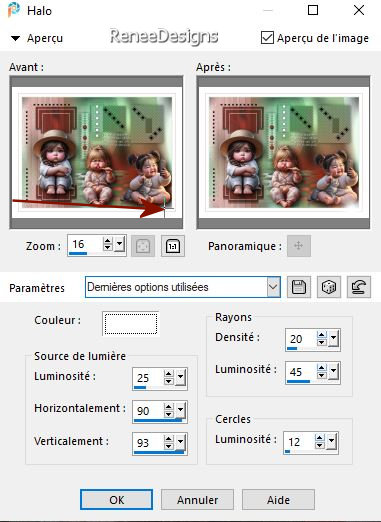
90.
Gereedschap Tekst - lettertype in de map -Schrijf zelf een tekst of neem mijn tekst
91.
Plaats jouw watermerk en het watermerk van Renée op je
werk
92.
Lagen- Samenvoegen- Alle lagen samenvoegen
96.
Afbeelding- Formaat wijzigen -Verkleinen met 95 % -vink
bij formaat van alle lagen wijzigen
Opslaan als JPG
Ik hoop dat jullie er net zoveel plezier mee hadden als
ik met het schrijven van deze les
Renée
Deze les werd door Renée
geschreven op 2024
Gemaakt en uitgegeven
op 11/03/2024
*
*
Elke gelijkenis met een
andere bestaande les berust op puur toeval *
* Vergeet onze vertalers/tubers/testers niet te bedanken
die achter de schermen werken.
Bedankt
|


 Vertalingen
Vertalingen